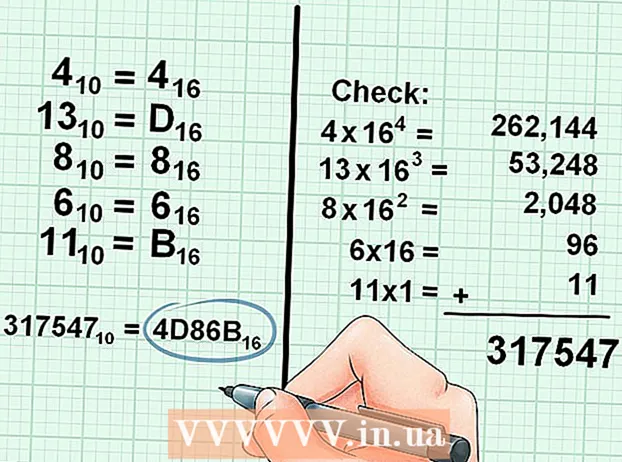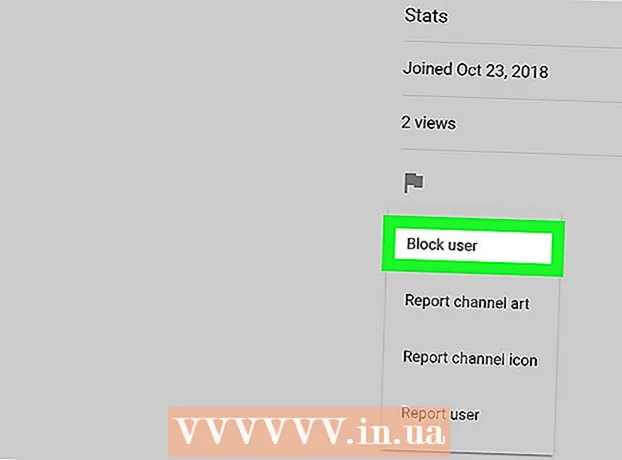Հեղինակ:
Laura McKinney
Ստեղծման Ամսաթիվը:
3 Ապրիլ 2021
Թարմացման Ամսաթիվը:
1 Հուլիս 2024

Բովանդակություն
WiFi (անլար հավատարմություն) անլար ինտերնետ հասանելիության համակարգ է, որն օգտագործում է ռադիոալիքներ: Եթե ձեր WiFi- ն թույլ պաշտպանված է, ձեր անձնական տեղեկությունները կարող են բացահայտվել: Հետևաբար, երթուղիչի գաղտնաբառը (երթուղիչը) պաշտպանելը և պարբերաբար փոխելը կարևոր բանալի է ձեր ցանցը և տվյալները պաշտպանելու և չարամիտ հարևաններից թողունակության գողությունից խուսափելու համար: Wi-Fi գաղտնաբառը փոխելու համար հարկավոր է բացել երթուղիչի կազմաձևման էջը, մուտք գործել ձեր առկա հավատարմագրերը և փոխել գաղտնաբառը անլար կարգավորումների ընտրացանկում:
Քայլեր
Բացեք երթուղիչի կազմաձևման էջը: Theանցին միացված համակարգչում օգտագործեք վեբ զննարկիչ ՝ երթուղիչի կազմաձևման էջ մուտք գործելու համար: Եթե չեք կարողանում միանալ WiFi- ով (քանի որ չգիտեք գաղտնաբառը), օգտագործեք Ethernet մալուխ `համակարգիչը միացնելու ուղղակիորեն երթուղղիչին: Սա շրջանցելու է WiFi գաղտնաբառի հաստատումը:
- Երթուղիչի ստանդարտ հասցեներն են 192.168.1.1, 192.168.0.1, կամ 10.0.1.1 (Խնձոր): Մուտքագրեք հասցեն վեբ զննարկչի հասցեի տողում:
- Եթե վերը նշված հասցեներից մեկից չեք կարող մուտք գործել երթուղիչի կազմաձևման էջ, ապա սեղմեք Windows և R ստեղների համադրությունը ՝ հրամանի տողը բացելու և մուտքագրելու համար սմդ, Երբ հրամանի տողը բացվում է, մուտքագրեք ipconfig և սեղմեք Enter: Findանկում գտեք ակտիվ կապը, բացեք այն և գտեք հասցեն: Սովորաբար դա ձեր երթուղիչի հասցեն է:
- Եթե մնացած ամենը ձախողվի, սեղմեք և պահեք երթուղիչի Վերականգնման կոճակը մոտ 30 վայրկյան ՝ գործարանային լռելյայն կայանքներին վերադարձնելու համար: Դրանից հետո գտեք երթուղիչի կանխադրված հասցեն և մուտքագրեք այն ձեր զննարկիչում:
- Որոշ երթուղիչներ ունեն կազմաձևման ծրագրակազմ: Կարող եք տեղադրել և օգտագործել այն վեբ զննարկչի ինտերֆեյսի փոխարեն:

Մուտքագրեք երթուղիչի օգտագործողի անունը և գաղտնաբառը: Երթուղիչը ձեզանից կխնդրի մուտքագրել ձեր օգտվողի անունը և գաղտնաբառը ՝ դրա կազմաձևերից օգտվելու համար: Եթե ձեր երթուղիչը առաջին անգամ կազմաձևելիս այն չեք փոխել, կարող եք մուտքագրել «ադմինիստրատոր» օգտվողի անունը և գաղտնաբառը որպես «ադմինիստրատոր» կամ «գաղտնաբառ»: Այն տատանվում է երթուղիչի տարբերակից, այնպես որ առցանց փնտրեք ձեր երթուղիչի մոդելի մուտքի տեղեկությունները:- Եթե հին երթուղիչը փոխելիս կամ ստանալիս մոռացել եք մուտքի հաշիվը և դեռ պահպանել եք նախորդ սեփականատիրոջ կազմաձևը, ապա անհրաժեշտ է ջնջել կազմաձևը և երթուղիչը վերադարձնել իր նախնական պարամետրերին ՝ մոտավորապես սեղմելով և պահելով Վերականգնման կոճակը: 30 վայրկյան, ապա կարող եք մուտք գործել լռելյայն օգտագործողի անունով և գաղտնաբառով:

Բացեք Wireless բաժինը: Երթուղիչ մուտք գործելուց հետո անցեք կազմաձևման էջի «Անլար» բաժին: Դա կարող է ունենալ այլ անուն ՝ կախված արտադրողից, բայց սովորաբար «Անլար» կամ «Անլար կարգավորումներ / կարգավորում» պիտակով ներդիր կամ կոճակ:- Եթե «Անլար» -ի տակ կան ավելի շատ ենթակատեգորիաներ, ընտրեք Անլար անվտանգություն:

Փոխեք գաղտնաբառը: Ձեր գաղտնաբառը փոխելու համար փնտրեք «Գաղտնաբառ», «Գաղտնաբառ» կամ «Համօգտագործվող բանալի» տողը և այս վանդակում մուտքագրեք ձեր նոր գաղտնաբառը: Որոշ երթուղիչներ ձեզանից կխնդրեն կրկին մուտքագրել ձեր նոր գաղտնաբառը ՝ համոզվելու համար, որ այն ճիշտ եք մուտքագրել:- Փորձեք ստեղծել գաղտնաբառ, որը դժվար է գուշակել: Այն չպետք է պարունակի անձամբ համապատասխան տեղեկատվություն և պետք է պարունակի թվեր, պատահական տառեր և «$» - ի նման հատուկ նիշեր: ": և "#":
- Ուժեղ գաղտնաբառ սովորաբար ունի առնվազն 8 նիշ:
Ստուգեք անվտանգության տեսակը: Անլար ծածկագրման երեք հիմնական տիպ կա ՝ WEP, WPA և WPA2: Դուք պետք է օգտագործեք WPA2 առավել անվտանգ ցանցի համար: Այնուամենայնիվ, հին սարքերի հետ կապվելիս կարող է խնդիրներ առաջանալ, ժամանակն է անցնել WPA կամ WPA / WPA2: Մի ընտրեք WEP կոդավորումը, քանի որ այն կոտրելը հեշտ է (WEP գաղտնաբառի կոտրումը կարող է տևել 30 րոպեից պակաս):
Փոխեք ցանցի անունը: Անցի անունը կհեռարձակվի հրապարակորեն, ուստի այն չպետք է պարունակի ձեր անձնական տվյալները: Mayանցի անունը փոխելը կարող է որոշ ժամանակ տևել, բայց դա պետք է օգնի կանխել նրանց, ովքեր փորձում են ներխուժել, քանի որ լռելյայն անուն ունեցող երթուղիչը դիտվում է որպես ավելի խոցելի թիրախ:
Պահել կարգավորումները: Ավարտելուց հետո սեղմեք Կիրառել կամ Պահել կոճակը: Այն սովորաբար գտնվում է էջի վերևում կամ ներքևում `կախված երթուղիչից: Մի քանի րոպե է պահանջվում, որպեսզի երթուղիչը փոփոխություններ կատարի, այդ պահին այն անջատում է սարքերի բոլոր կապերը:
- Պարամետրերը փոխելուց հետո նոր գաղտնաբառով կարող եք միանալ անլար ցանցին:
Խորհուրդներ
- Ձեր ցանցի անունը կարող եք փոխել այլ բանով, քան ձեր իրական անունը: Ձեր անլար ցանցի տիրույթում գտնվող մարդիկ կարող են տեսնել ձեր ցանցի անունը:
Arnգուշացում
- Համոզվեք, որ ձեր գաղտնաբառն անվտանգ է: Երբեք մի օգտագործեք հեշտ գուշակող գաղտնաբառեր, ինչպիսիք են «գաղտնաբառ», «12345» կամ անուն և այլն, և երբեք գաղտնաբառի արտահայտությունը դատարկ մի թողեք ձեր անլար երթուղիչի վրա: